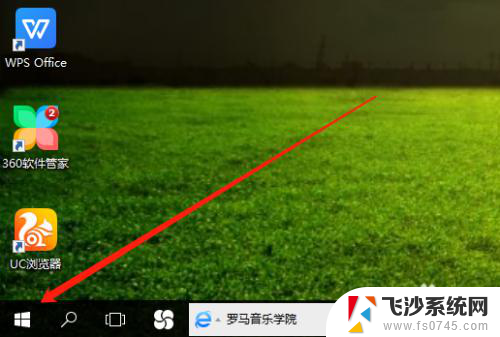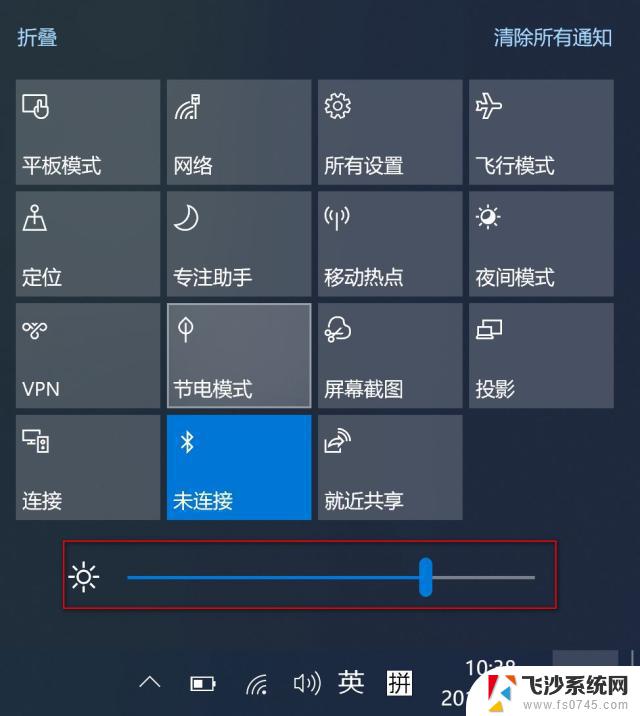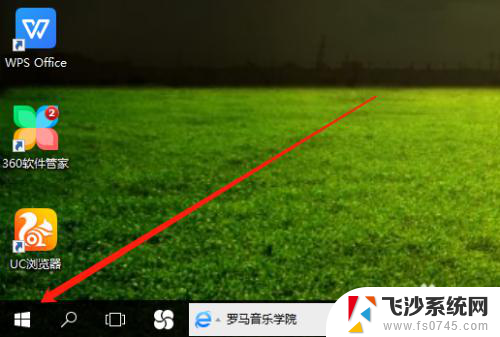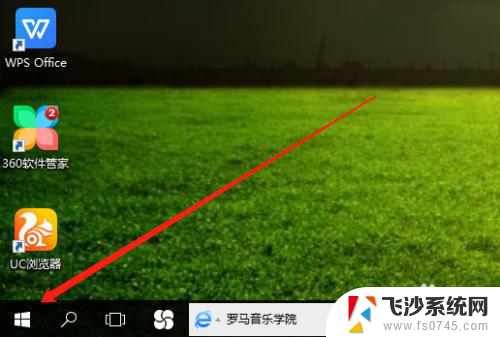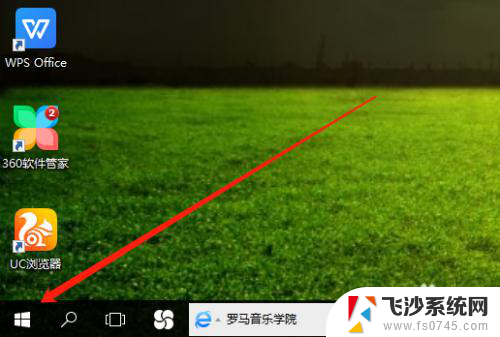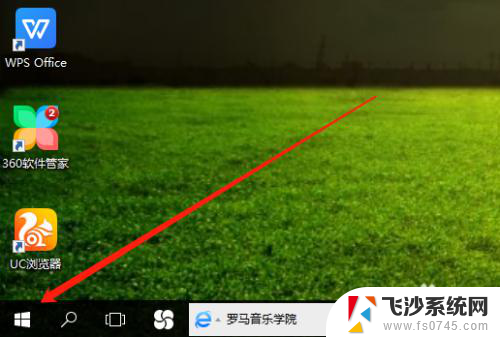台式电脑win10亮度怎么调 Win10台式电脑如何调节屏幕亮度
更新时间:2024-08-22 08:53:54作者:xtyang
在使用台式电脑Win10系统时,调节屏幕亮度是一个常见的需求,要调节屏幕亮度,可以通过快捷键或者在系统设置中进行操作。通过快捷键调节屏幕亮度一般是按下键盘上的Fn键加上对应的亮度调节键来实现。而在系统设置中,可以在显示选项中找到屏幕亮度调节的选项,通过拖动滑块来调整亮度的大小。无论是通过快捷键还是系统设置,都能轻松地调节台式电脑屏幕的亮度,让使用体验更加舒适。
操作方法:
1.打开电脑,用鼠标右击桌面左下角选项。

2.然后在弹出的菜单栏中,左击电源选项。
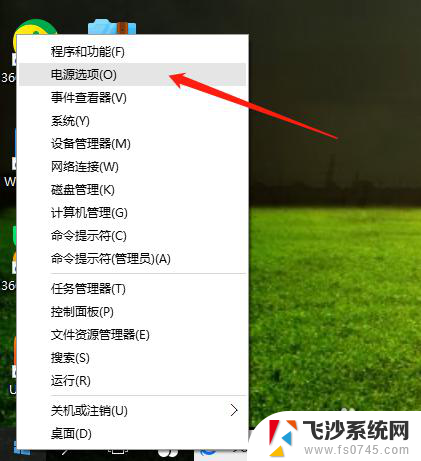
3.在电源选项页面,点击更改计划设置。
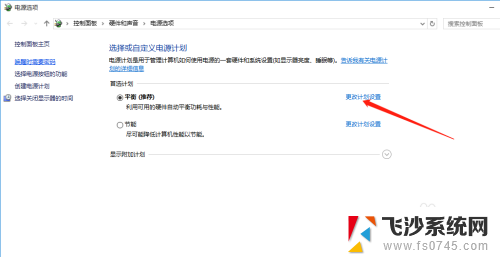
4.最后,鼠标点击选择亮度高低。保存修改即可完成。
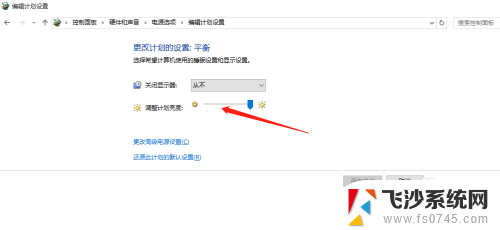
以上就是台式电脑win10亮度调节的全部内容,如果遇到这种情况,你可以按照以上步骤解决,非常简单快速。